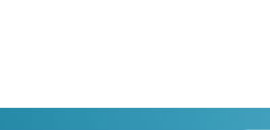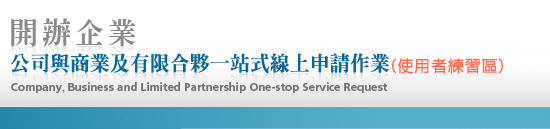|
|
|
| |
| 【 一、 |
瀏覽器設定 】 |
| (一) |
快顯封鎖程式設定
依據您IE設定,可能會封鎖網站上的快顯,建立不要封鎖快顯的網站清單作業方式如下: |
| |
| (1) |
IE功能列表點選「工具」選項。 |
| (2) |
功能表選取「快顯封鎖程式」。 |
| (3) |
選取「快顯封鎖程式設定」。 |
| (4) |
快顯封鎖程式設定對話框選取之「要允許的網站網址」輸入「*.nat.gov.tw」。 |
| (5) |
按下「新增」按鈕。 |
| (6) |
按下「關閉」按鈕,完成設定。 |
|
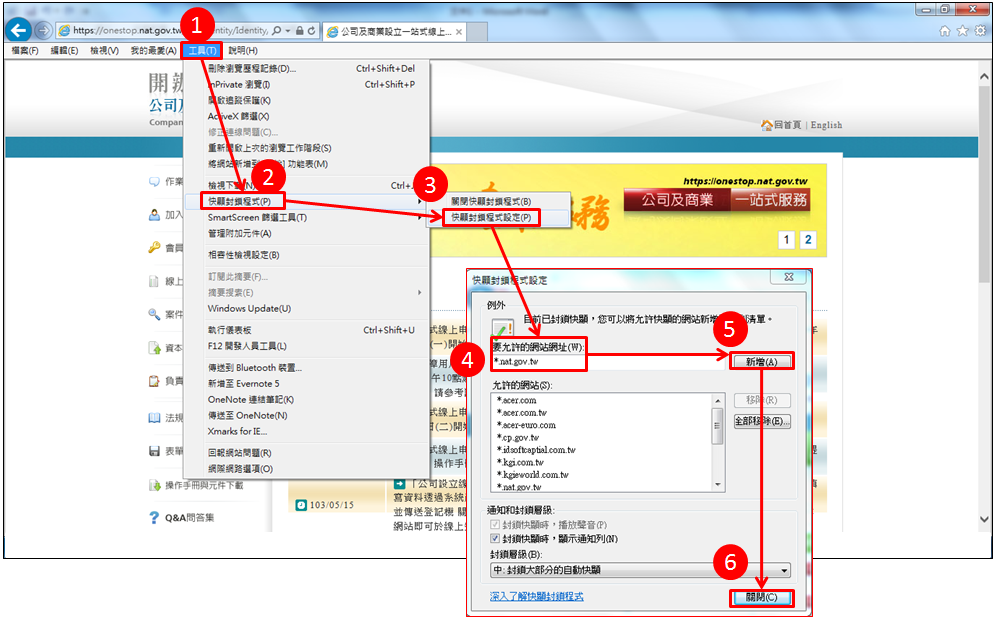 |
|
| (二) |
作業中IE提示封鎖快顯之處理方式
依據您IE設定,可能會封鎖網站上的快顯,作業中IE提示封鎖快顯之處理方式如下: |
| |
| (1) |
IE提示封鎖快顯。 |
| (2) |
點選「此網站的選項」。 |
| (3) |
選取「永遠允許」。 |
| (4) |
按下「重試」按鈕。 |
|
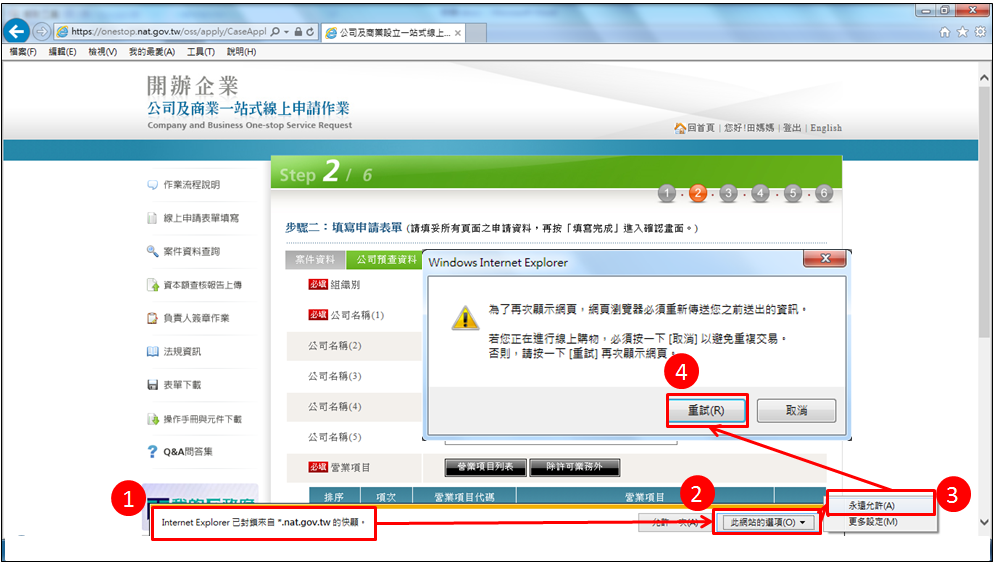 |
|
| (三) |
相容性檢視設定
有時候網站的外觀會與您預期的不同,影像可能無法顯示、功能表的位置可能不適當,以及文字可能擠在一起。這可能是IE和您所瀏覽網站之間的相容性問題造成的。(注意:如果您將網站新增到相容性檢視清單,但網頁看起來更糟,則可能不是相容性的問題,您應該將網站從清單中移除。)相容性檢視設定方式如下: |
| |
| (1) |
IE功能列表點選「工具」選項。 |
| (2) |
功能表選取「相容性檢視設定」。 |
| (3) |
相容性檢視設定對話框選取之「新增此網站」輸入「nat.gov.tw」。 |
| (4) |
按下「新增」按鈕。 |
| (5) |
按下「關閉」按鈕,完成設定。 |
|
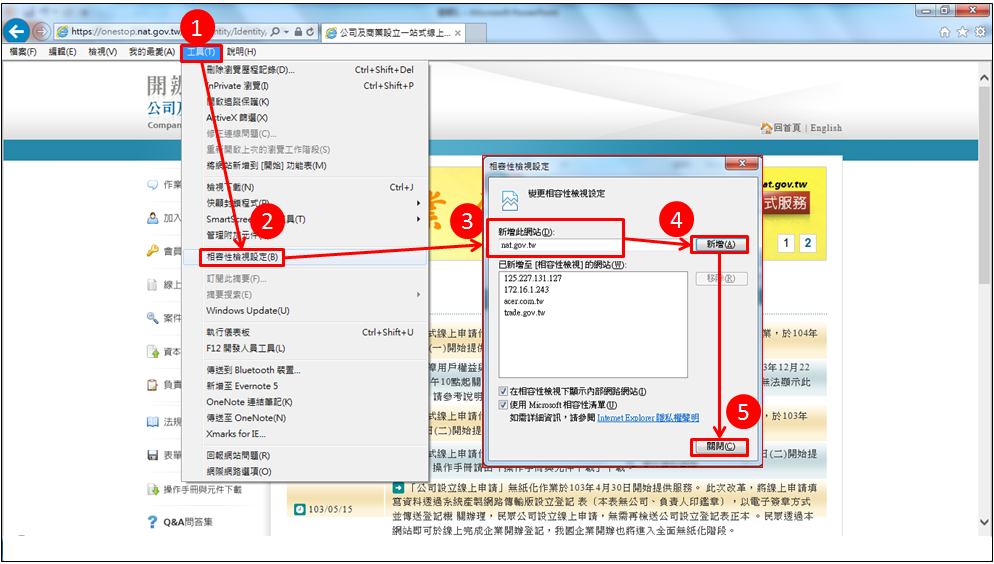 |
|
| |
|
| 【 二、 |
晶片金融卡首次使用安裝說明 】
如案件辦理欲使用晶片金融卡線上繳納規費,首次使用請至「全國繳費網(網址:https://ebill.ba.org.tw/)」進行「自我環境檢測」並安裝安控元件。如有操作或帳務問題請於上班時間(週一至週五 09:00~17:00)洽財金公司(02)26319800按1400。作業方式如下: |
| |
| (1) |
點選「自我環境檢測」。 |
| (2) |
開啟「晶片金融卡元件自我檢測環境」視窗。 |
| (3) |
依照操作步驟進行晶片金融卡元件安裝環境檢測。 |
|
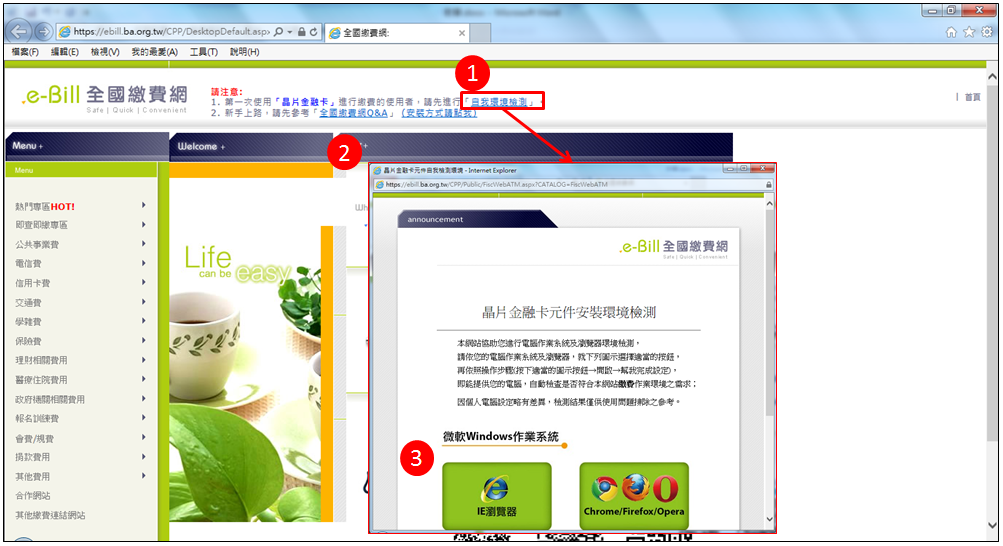 |
|
| |
|
| 【 三、 |
「準公司於一站式線上申請設立專屬使用者憑證」申請方式及相關使用說明 】
經濟部推出準工商憑證(備註)試辦計畫,便利無自然人憑證之公司代表人亦可線上辦理「有限公司」設立登記,於設立預查核准後可至工商憑證管理中心網站下載準工商憑證,該憑證專用於一站式線上申請作業網站辦理有限公司設立登記,符合下圖步驟四均可申請,歡迎多加使用!
(詳細操作流程可下載操作手冊「如何使用準工商憑證辦理公司線上設立登記.pdf」,依照步驟進行案件申辦。)
|
|
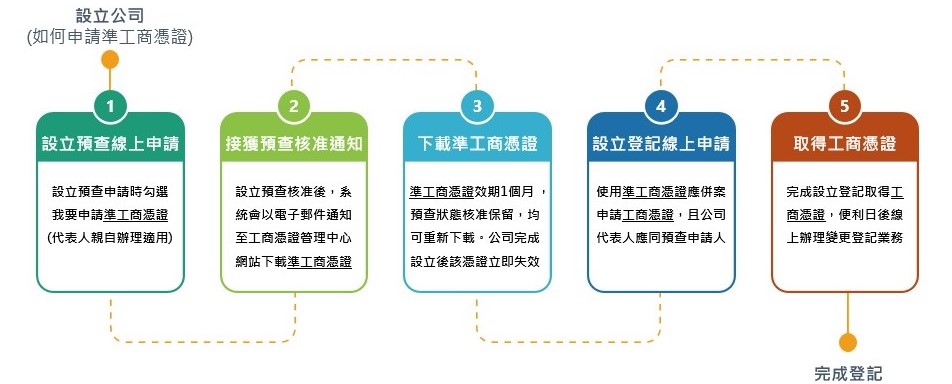 |
| |
| (1) |
設立預查線上申請
設立預查申請時勾選「我要申請準公司於一站式線上申請設立專屬使用者憑證」(代表人親自辦理適用)。 |
|
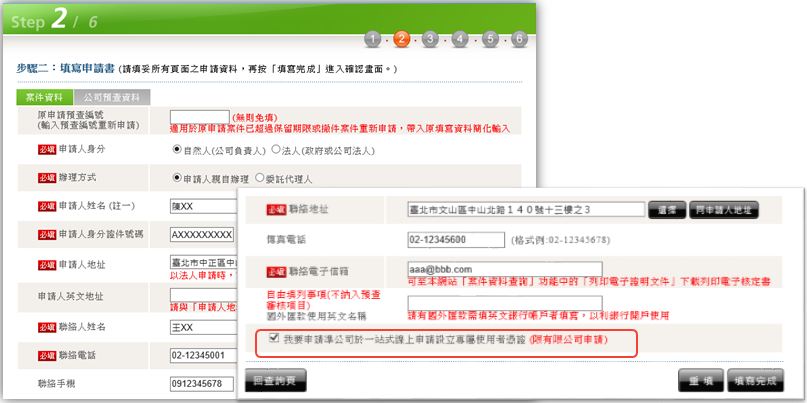 |
| (2) |
接獲預查核准通知
於設立預查案件核准後,系統會發送準工商憑證下載通知Email,再請依照指示至工商憑證管理中心下載準工商憑證。 |
|
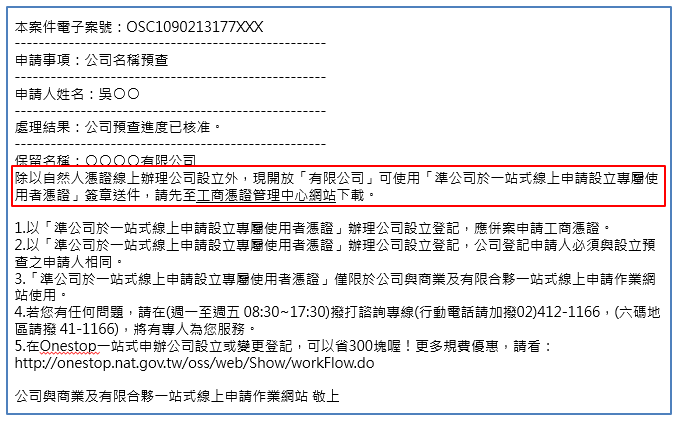 |
| (3) |
下載準工商憑證
請至工商憑證管理中心網站依照步驟下載準工商憑證,準工商憑證為效期1個月的PFX檔案,預查狀態核准保留,均可重新下載。公司完成設立後該憑證立即失效。 |
|
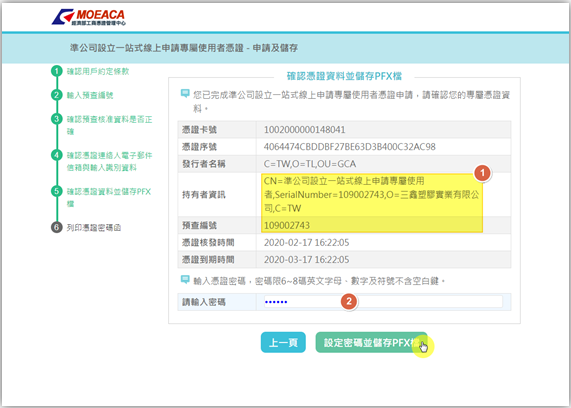 |
| (4) |
設立登記線上申請
A.使用準工商憑證申請設立登記,應併案申請工商憑證,申請人姓名與身分證字號須與預查申請人一致。 |
|
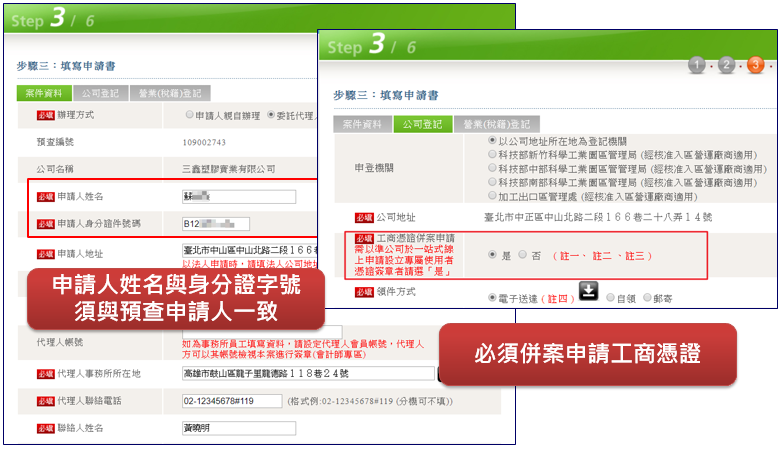 |
|
B.在應備文件上傳簽章功能中,選擇「準公司於一站式線上申請設立專屬使用者憑證」簽章,上傳準工商憑證pfx檔並簽章即可前往繳費明細。 |
|
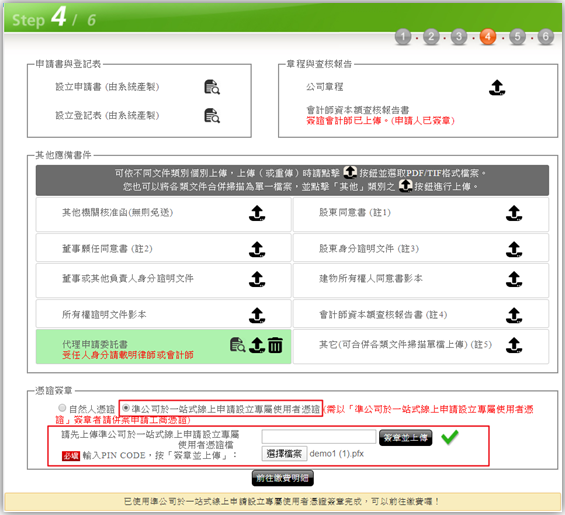 |
| (5) |
取得工商憑證
完成設立登記取得工商憑證,便利日後線上辦理變更登記業務。 |
|
 |
|
| |
|
| 【 四、 |
公司登記案--資本查核簽證操作說明 】
本功能在提供會計師針對公司設立(變更)登記案件進行資本額查核報告的上傳簽章。 |
|
| (1) |
須先登入一站式線上申請作業網站才可使用本功能。 |
|
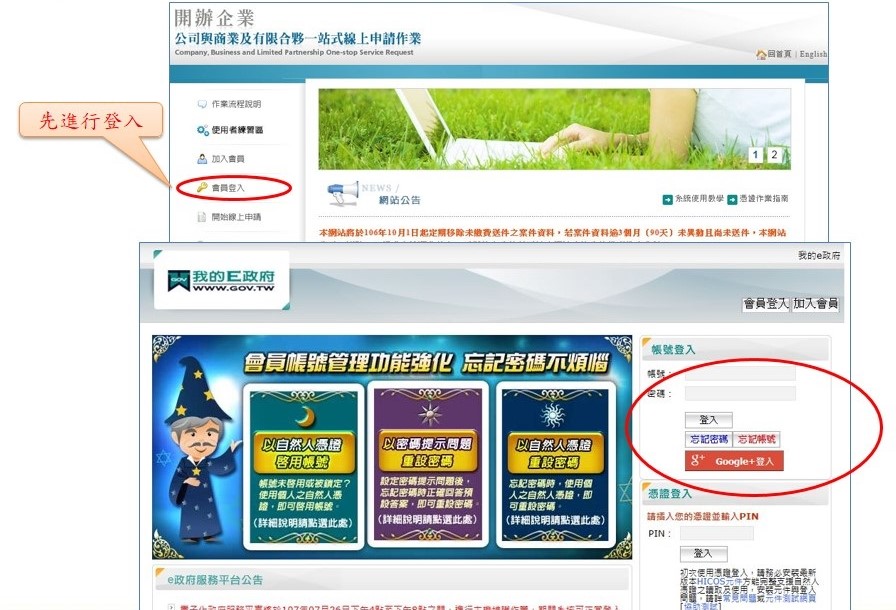 |
| (2) |
至「我的e政府」的個人資料維護功能,設定會計師身分證號,才可使用【會計師專區】。 |
|
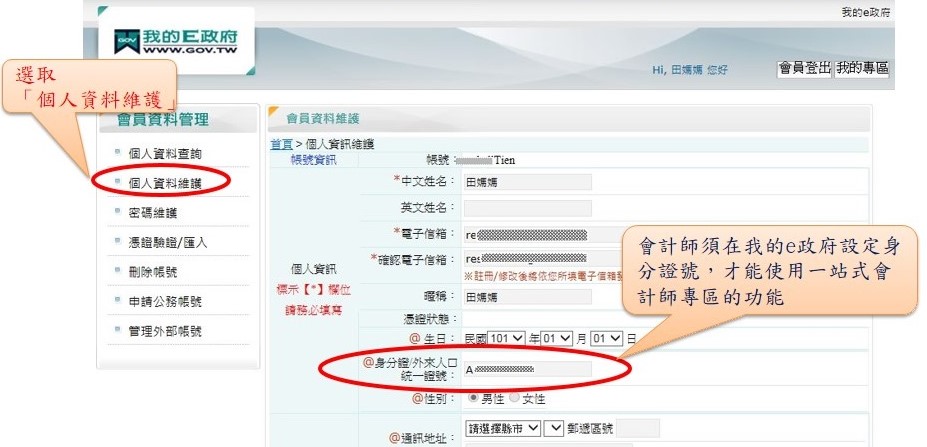 |
| (3) |
登入成功後點選左側功能連結【會計師專區】。 |
|
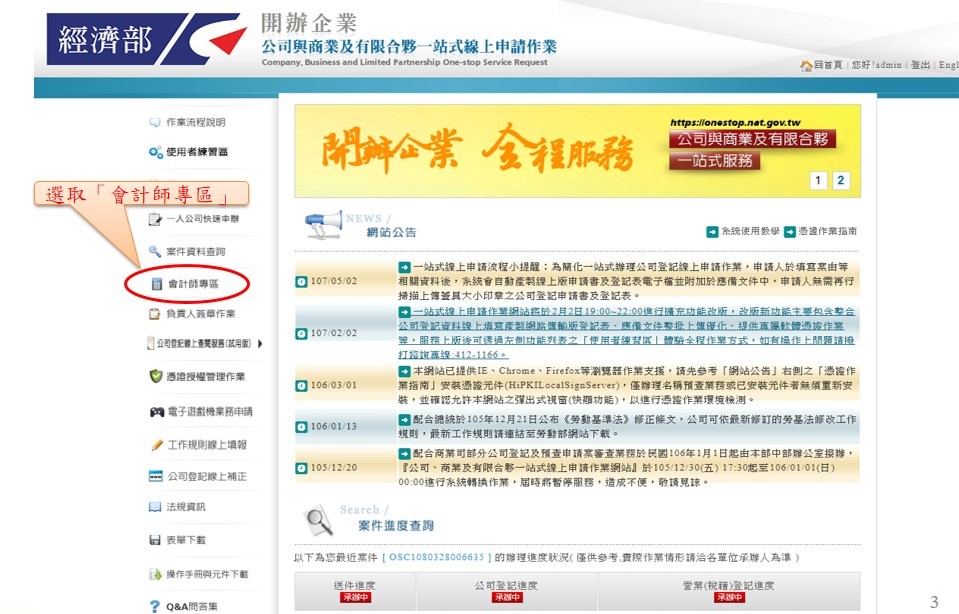 |
| (4) |
在會計師專區點選【資本額查核報告上傳 】。 |
|
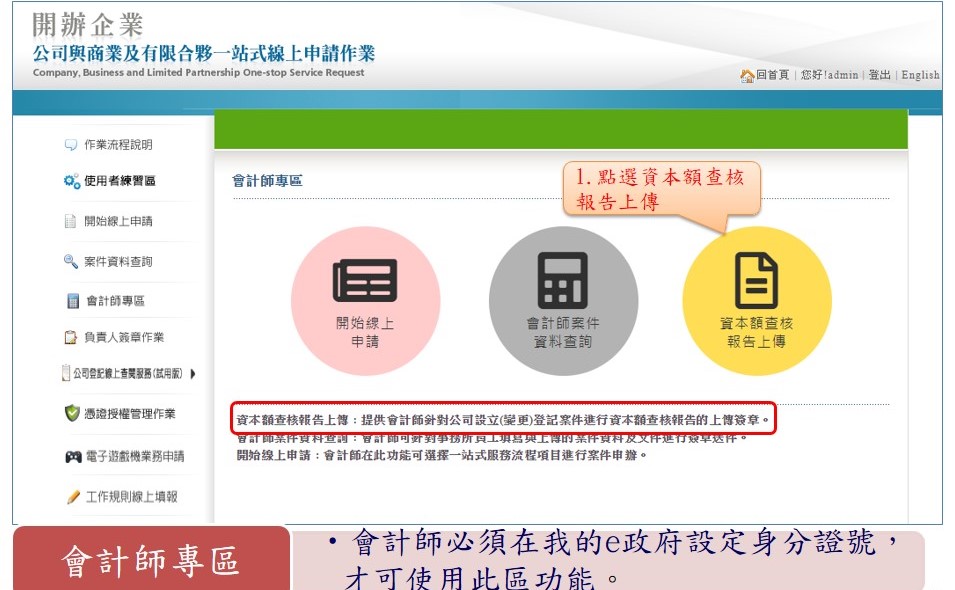 |
| (5) |
在資本額查核報告上傳作業畫面,選擇申辦項目後,輸入預查編號與公司名稱按【查詢】鈕。 |
|
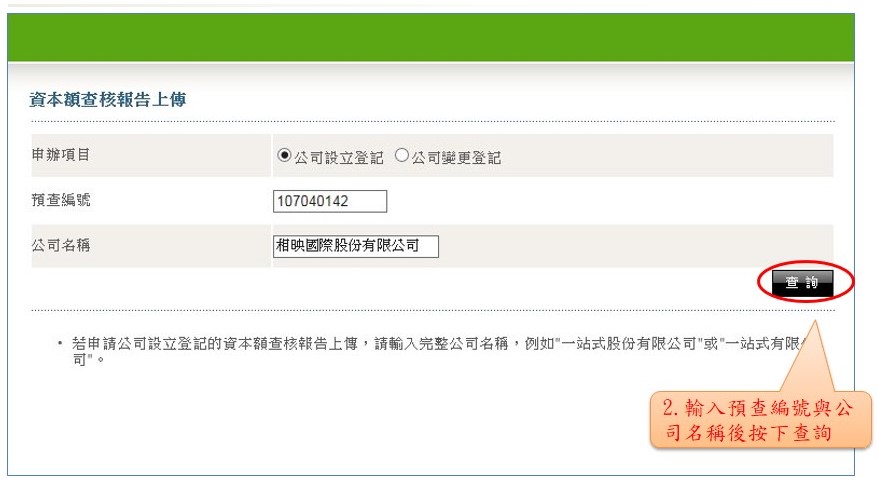 |
| (6) |
輸入的預查編號與公司名稱若正確,會進入【資本額查核報告上傳 】畫面。按【瀏覽 】鈕選取資本額查核報告檔案(檔案格式須為TIF或PDF),將會計師的自然人憑證插入讀卡機後,輸入PIN CODE按【簽章並上傳】鈕。
|
|
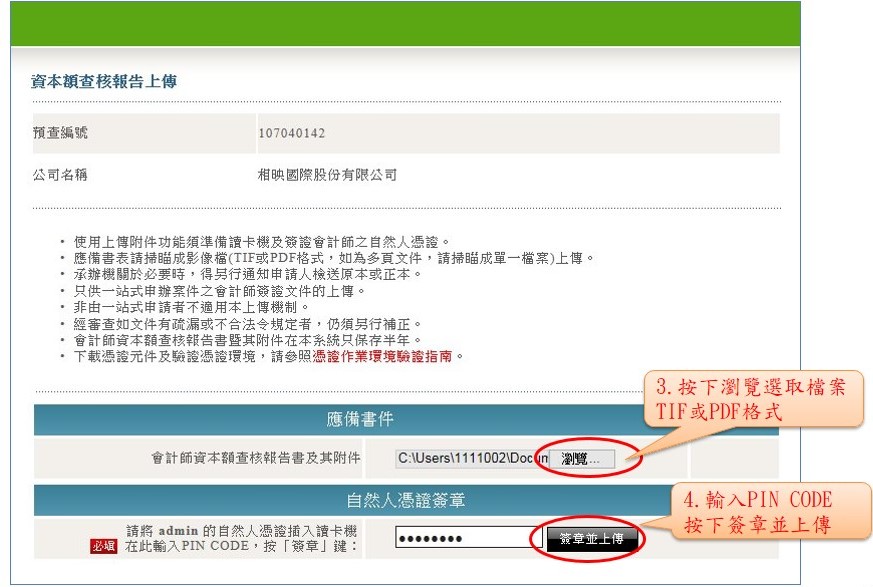 |
| (7) |
完成資本額查核報告上傳作業後,系統將顯示成功訊息。作業完成後可按【查閱 】鈕確認上傳的檔案內容是否正確。
|
|
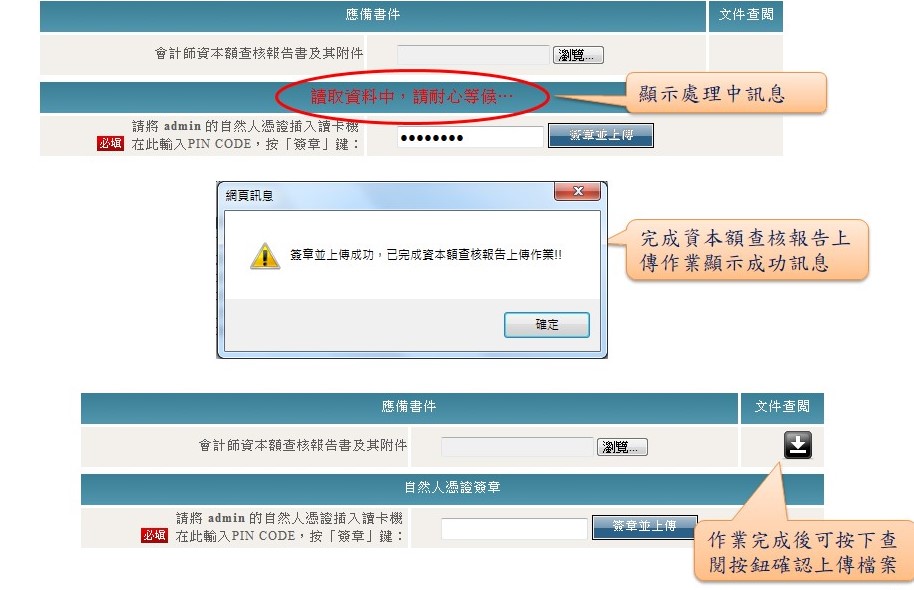 |
|
|
|
|
| |